

当前位置:深度技术系统 > 教程资讯 > Windows10教程 >
发布时间:2021-09-22源自:深度系统 作者:深度技术阅读( )
有不少深度技术系统的用户喜欢使用win10 纯净版系统,但是在安装一些软件以后,会遇到打开或使用应用时变得非常卡,打开任务管理器一看磁盘使用率占用100%的问题,那我们要怎么解决这个问题呢?下面,深度系统小编就来详细的分享一下处理方法吧。

方法一、关闭家庭服务组
1.首先右键桌面上的"此电脑"图标,点击"管理";
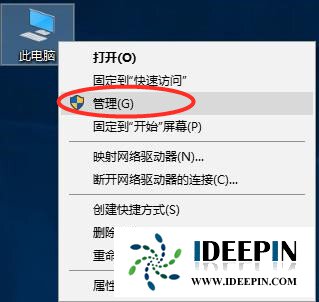
2.在打开的"计算机管理"窗口中找到左侧的"服务"项,然后在右边的列表中找到“HomeGoup Listener”与“HomeGroup Provider”服务,双击打开;
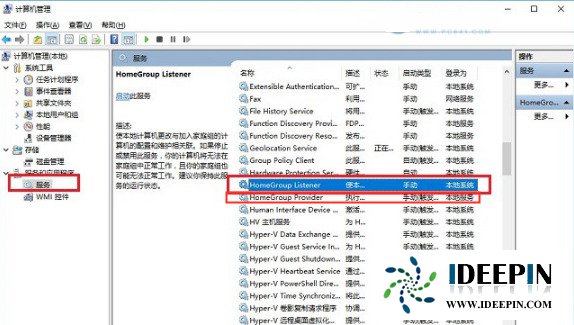
3.首先将"启动类型"设置为"停用":,确认后等下方"服务状态"为"已停止"后,再将启动类型改为禁用,最后"应用"退出即可。
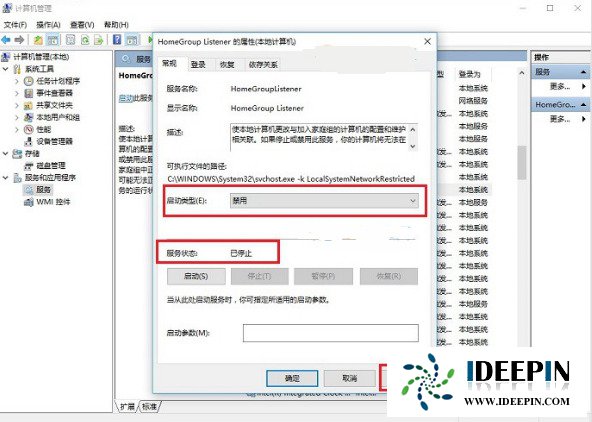
方法二、关闭IPv6服务
1.右键左下角"开始"按钮,点击打开"设置"选项;
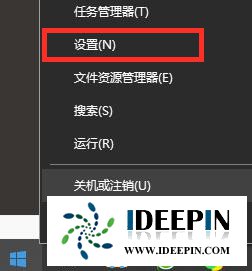
2.打开"网络和Internet"设置;
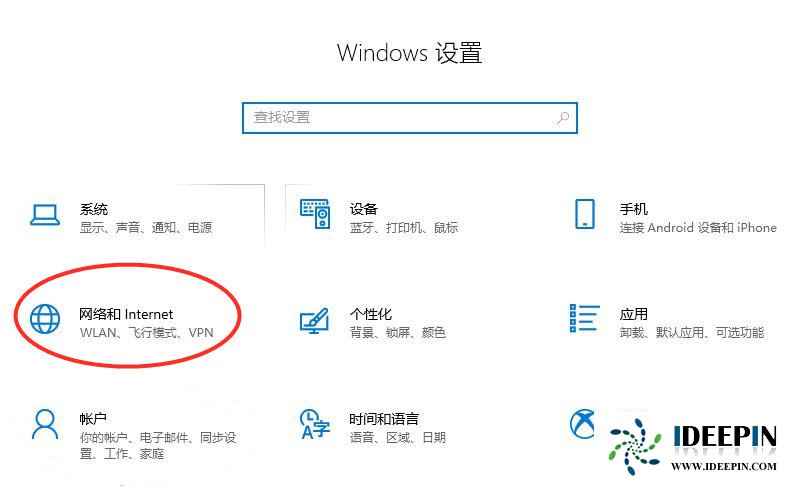
3.点击左侧"状态"栏,在右侧点击进入"更改适配器选项";
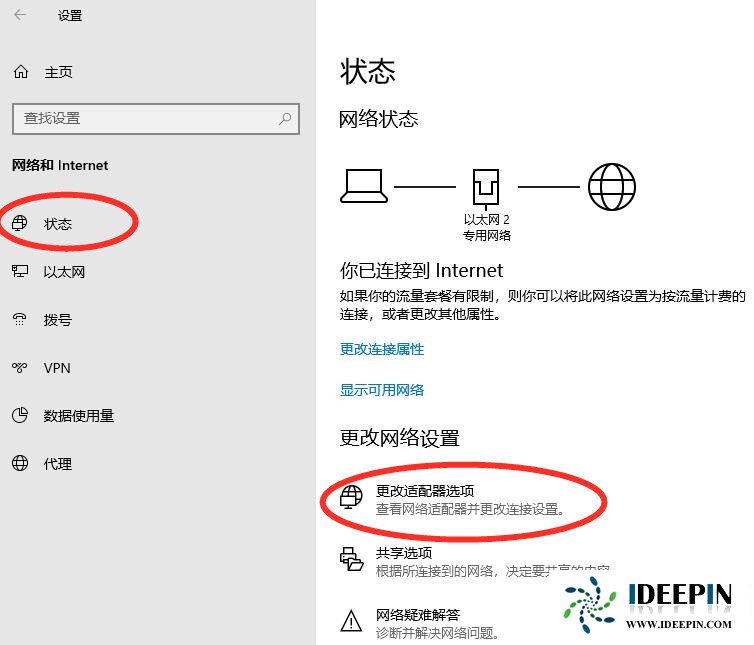
4.右键点击我们的网络,打开"属性";
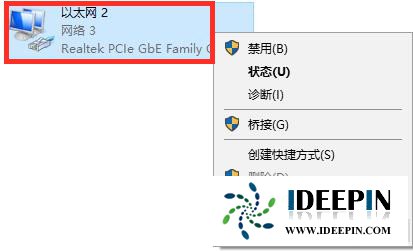
5.在弹窗的下方列表中找到"Internet协议版本6(TCP/IPv6)",取消勾选;
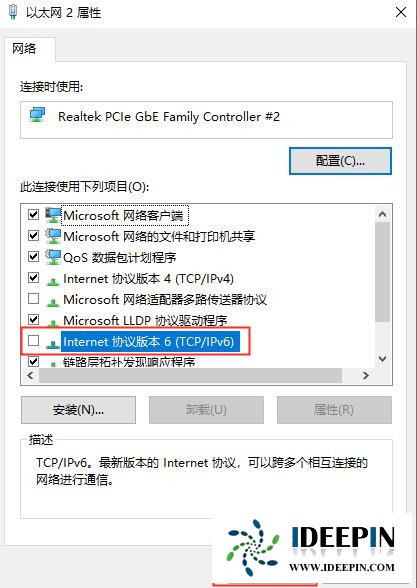
6.这个服务会占用磁盘使用,所以有不需要使用IPv6的用户可以关闭。
方法三、
1.按下键盘上的"win+r"键,输入gpedit.msc进入本地组策略编辑器;
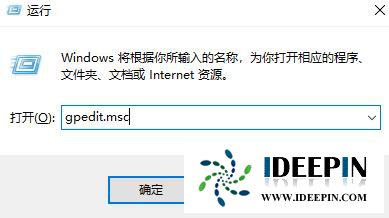
2.在左侧依次找到并进入"计算机配置-管理模块-Windows组件-Windows Defender防病毒程序-扫描",找到右侧列表中的指定"每周的不同天运行计划扫描",双击打开;
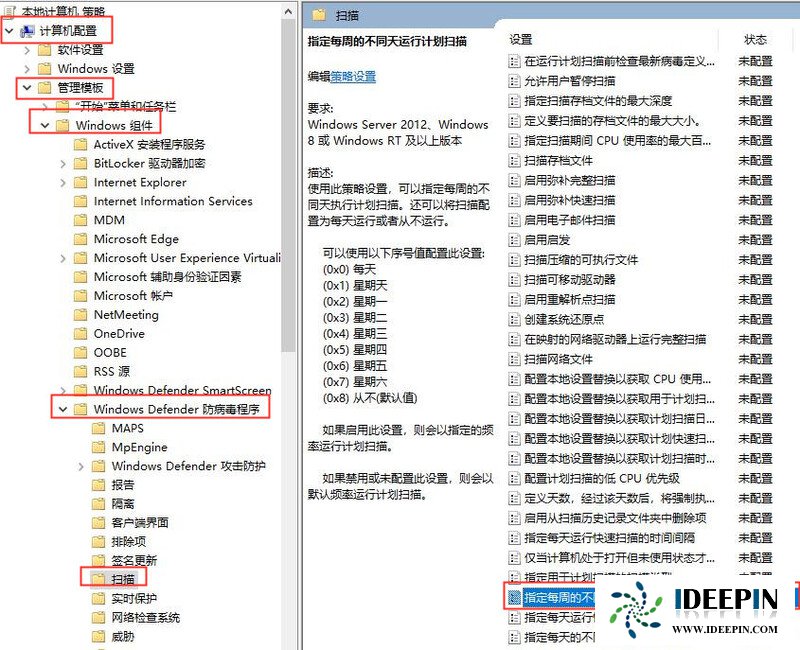
3.勾选上方的"已禁用"选项,点击"确定";
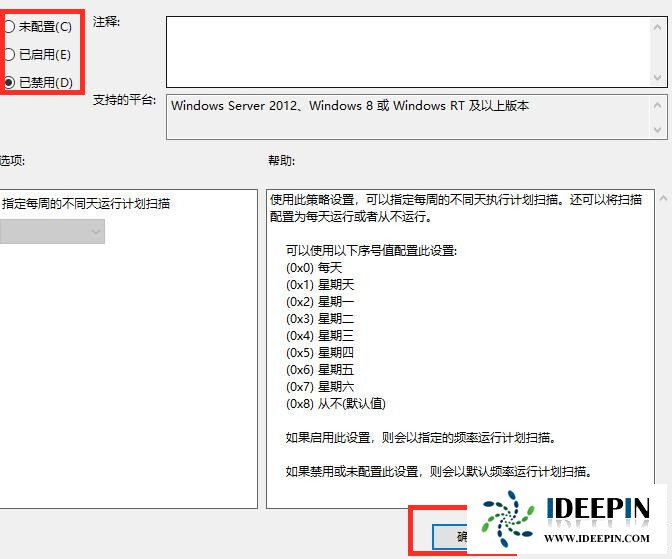
4.Windows Defender会定期扫描硬盘,占用大量的磁盘空间,影响win10系统卡顿。
以上文章内容由深度系统(http://www.ideepin.com)收集整理分享,转载请注明出处!

深度技术解决win10系统无法启动承载网络的问题
(102)人喜欢 2022-11-26
深度技术分享win10系统错误报告的查看方法
(89)人喜欢 2022-11-26
深度解决win10蓝屏critical_process_died的方法
(151)人喜欢 2022-11-24
深度技术win10系统改变账户类型的方法
(105)人喜欢 2022-11-23
深度win10系统电脑蓝屏要怎么处理
(78)人喜欢 2022-11-22
小心!Win10系统更新出现OneDrive闪退的问题
(134)人喜欢 2022-11-05
深度Win10系统左下角没有搜索栏了怎么办
(214)人喜欢 2022-11-01
深度win10专业版系统无法添加用户的处理方法
(90)人喜欢 2022-08-16
深度技术win10系统登录QQ弹出登陆超时怎么办
(226)人喜欢 2022-08-10
win10专业版电脑提示资源不足的处理方法
(120)人喜欢 2022-08-08
深度Win7旗舰版中xps转换pdf文件的方法
在日常工作中,有深度win7旗舰版的小伙伴会经常收到xps格式的文件,但收到这类文件都是无法...
windows10专业版电脑开机黑屏只有鼠标
有一位深度技术系统用户,在windows10专业版中打开电脑开机出现欢迎界面后出现黑屏只有鼠标...
win10打开疑难解答出现服务注册丢失或
有深度之家的用户说win10系统出现无法正常更新,选择使用疑难解答来修复此问题的时候,而在...
深度技术xp系统取消开机密码的设置方
深度技术xp系统取消开机密码的设置方法 ...
win10专业版打开软件分辨率异常不匹配
如今的市场上win10系统的普及越来越高,使用win10专业版的用户占比越来越多,有深度技术用户...